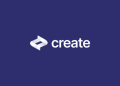Hiện nay nhiều người cài đặt Google Analytics cho WordPress để quản lý trang web của mình. Bằng cách cài đặt Google Analytics cho WordPress bạn có thể biết được những người truy cập vào website/blog là nam hay nữ, họ ở đâu, bao nhiêu tuổi? Thậm chí bạn còn có thể biết họ đang sử dụng thiết bị gì để truy xuất vào website/blog.
Lý do cần phải cài đặt Google Analytics cho WordPress
Là chủ website/Marketer, bạn cần một công cụ có thể giúp bạn theo dõi được các chỉ số về người sử dụng cũng giống như sự tăng trưởng của Web trong mỗi giai đoạn. Google Analytics là sự chọn lựa tốt nhất bởi nó mang lại đầy đủ các thông tin trên trang Website bạn đang quản trị và là một công cụ không mất phí được phát triển bởi Google.
Bên cạnh đấy, Google Analytics còn đem lại những ích lợi tuyệt vời cho doanh nghiệp như:
Tối ưu hóa chiến dịch tiếp thị
Dữ liệu từ Google Analytic cho bạn biết được Website mình đang công việc ra sao? Người mua hàng tương khác ra sao? Điều gì lôi cuốn được người mua hàng trên website,… phụ thuộc vào các chỉ số Google Analytics. Dựa vào đó ta có thể quyết định và mục tiêu sau này thật đúng đắn trong việc đầu tư cho bất kỳ chiến dịch tiếp thị nào.
Tối ưu hóa trang Website tốt hơn
Trong Google Analytics sẽ có những bản báo cáo chi tiết về hành vi người sử dụng và các chuyển đổi trên Web. Công cụ này giúp bạn nhận biết trang Web của mình có làm ưng ý người mua hàng hay không? Từ những bản báo cáo này, bạn có thể xác định các trang thông tin nào chưa tốt để tối ưu lại và tạo thêm những thông tin, bài viết để thu hút được nhiều người quan tâm hơn.
Dễ nắm bắt Insight đối tượng mục tiêu
Với bản báo cáo đối tượng mục tiêu của Google Analytics, bạn biết được khách hàng của Website thuộc phân khúc nào? Họ có độ tuổi bao nhiêu? Vị trí địa lý và sở thích khách hàng là gì? Điều này giúp cho bạn nhắm mục tiêu chính xác hơn cho các chiến dịch marketing và mang đến hiệu quả cao.
Vì thế, nếu bạn đang sở hữu Website nhưng chưa cài đặt Google Analytics để theo dõi dữ liệu hãy thực hiện theo chỉ dẫn sau.
Cách đăng ký Google Analytics
Nếu muốn đăng ký Google Analytics, trước tiên bạn cần có tài khoản Gmail.
Đầu tiên bạn bấm vào link https://www.google.com/analytics/ rồi nhấn vào Sign in to Analytics.
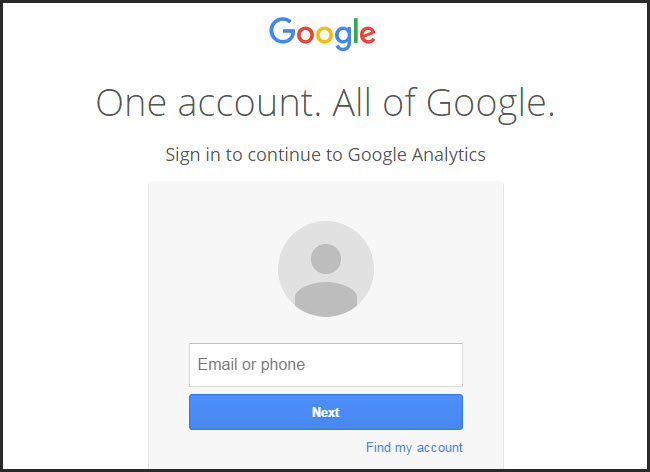
Tiếp theo, bạn nhập tài khoản Gmail của mình rồi nhấn Sign Up để đăng ký tài khoản. Google Analytics có 2 phiên bản Việt và Anh, bạn có thể đổi ngôn ngữ sao cho phù hợp và tiện cho bạn nhất.
Sau đó, bạn cần điền Account Name, thường là tên Website, ví dụ như ATP Software. Đây là cấp cao nhất trong công cụ Google Analytics, mỗi tài khoản có nhiều Property, mỗi Property sẽ ứng với một tracking ID khác nhau. Tracking ID này thường sẽ được chèn thêm vào Website của bạn để tiện theo dõi thống kê người truy cập.
Nếu chỉ có 1 website, bạn có thể đặt tên giống nhau cho Property và Account Name.
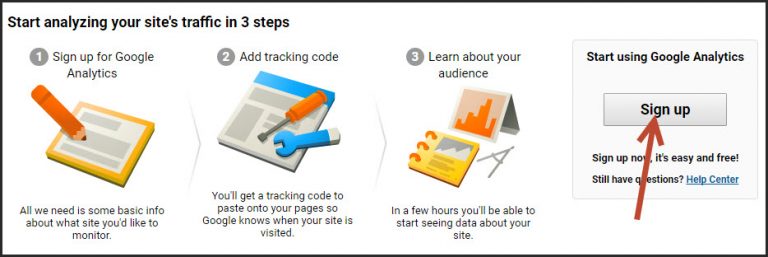
Một số trường hợp khác:
Bạn có một Website là abc.com, Web chính đó có nhiều subdomain (tên miền phụ) như sanpham.abc.com, dichvu.abc.com. Khi đó, bạn có thể tạo tài khoản Name là tên Website, và tạo các Property là abc.com, sanpham.abc.com, dichvu.abc.com. Mỗi tracking ID sẽ thêm vào mỗi source Website để dễ dàng theo dõi.
Nếu như bạn có nhiều Web với mục tiêu sử dụng để làm SEO, hoặc cùng bán một sản phẩm: Web bán sỉ, Web bán lẻ. Chúng ta có thể tạo tài khoản là tên group, và mỗi Property là mỗi tên Web không giống nhau.
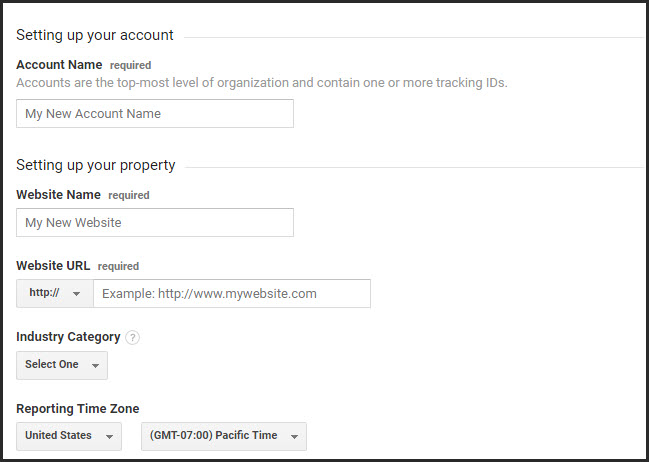
Website Name: Nhập tên Website của bạn. Đây sẽ là Property trước tiên của tài khoản bên trên. Những Property khác sẽ được tạo thêm sau này.
Website URL: Bạn cần điền chính xác địa chỉ website. Lưu ý là nếu website của bạn có sử dụng giao thức https thì hãy nhớ là chọn đúng nhé.
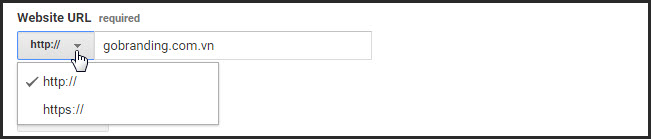
Industry Category: Lĩnh vực hoạt động (mục này thường không bắt buộc).
Reporting Time Zone: Mục này bạn chọn Vietnam.
Tiếp tục, bạn nhấn vào Get Tracking ID rồi bấm Next nếu có hộp thoại xuất hiện.
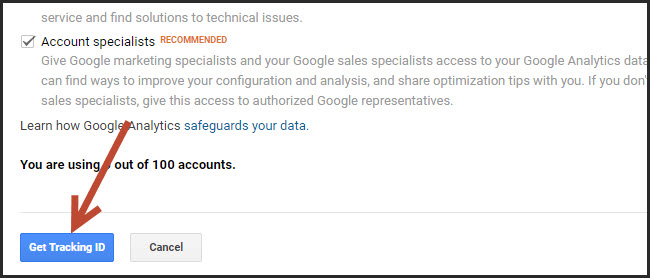
Sau đó bạn Copy đoạn code script này (mã Google Analytics) để thêm code Google Analytics vào cho WordPress của mình nhé.
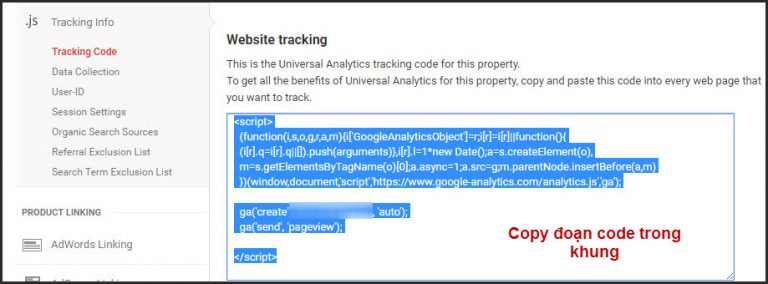
Hướng dẫn cách chèn cài đặt Google Analytics cho WordPress
Đầu tiên, bạn vào phần Appearance của website, bấm chọn Editor. Nếu Website của bạn cài WordPress tiếng việt sẽ có tên là “Giao diện”.
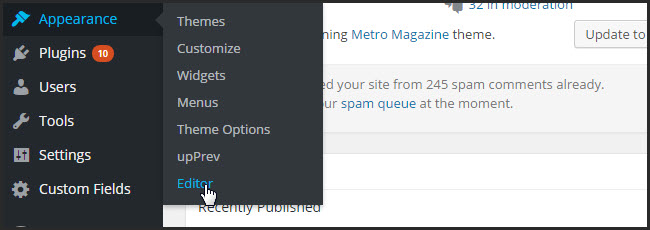
Tiếp theo bạn tìm và nhấn vào file header.php bên cột phải như hình bên dưới.
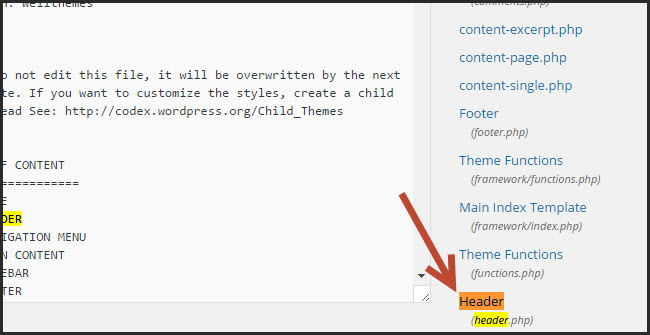
Và sau đó bạn paste đoạn Tracking Code vừa copy bên trên vào phần thẻ </head>.
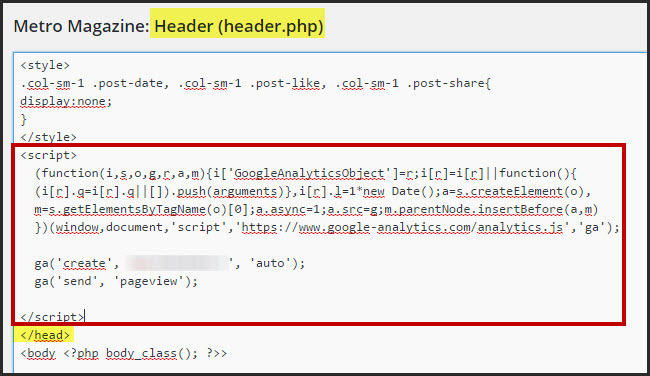
Tiếp đó, bạn nhấn update file để hoàn tất nhúng mã code Google Analytics cho Website WordPress của mình.
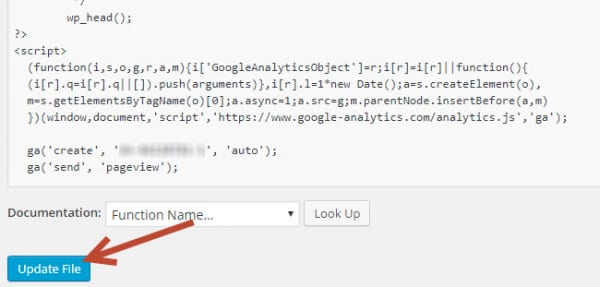
Việc cài đặt Google Analytics cho WordPress là điều bạn nên làm để có thể quản lý được toàn bộ các số liệu trên Website. Điều này giúp bạn có cái nhìn chi tiết hơn để đánh giá sự phát triển của trang website. Từ đó có thể đưa ra các định hướng phù hợp hơn trong tương lai phát triển website của mình.
Hy vọng bài viết trên đây của ATP Software mang đến cho bạn nhiều thông tin hữu ích. Nếu có bất kỳ thắc mắc nào, hãy để lại bình luận bên dưới để chuyên trang giải đáp nhé!
Cài đặt Google Analytics cho website là điều nên làm để bạn có thể theo dõi được toàn bộ các số liệu thống kê trên website. Giúp bạn có được cái nhìn chi tiết sự phát triển của trang web, từ đó đưa ra những định hướng phù hợp hơn trong tương lai.
Xem thêm
Blogkiemtien AZ có lừa đảo không? Kiếm tiền AZ hoạt động như thế nào?
WordPress là gì? Cách tạo Blog WordPress cho người mới bắt đầu